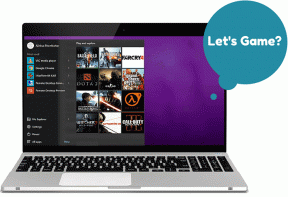4 кращих способи видалити зловмисник браузера з Google Chrome
Різне / / August 10, 2022
Ви помітили, що ваш браузер Google Chrome раптово заповнився рекламою та спливаючими вікнами? Що ж, Google не є тим, хто проштовхує тіньову рекламу у ваш улюблений браузер. Деякі шкідливі трекери або невідомі розширення могли захопити Google Chrome. Не відмовляйтеся від браузера Microsoft Edge або Opera. Натомість спробуйте наведені нижче хитрощі та видаліть зловмисник веб-переглядача з Google Chrome.

Часом видалити викрадача веб-переглядача може бути складно. Перш ніж ми покажемо вам, як видалити викрадач браузера з Google Chrome, вам потрібно зрозуміти, що саме означає цей термін і можливі причини такої поведінки.
Що таке Browser Hijacker
Викрадач веб-переглядача стверджує, що покращує вашу роботу в Інтернеті. Однак він надсилає вам спам рекламними банерами та іноді викрадає вашу особисту інформацію. RocketTab, панель інструментів Ask, GoSave та Coupon Server є одними з прикладів такого рекламного програмного забезпечення, яке «покращує роботу веб-переглядача» в Google Chrome.

Існує кілька типів зловмисників браузера. Багато стверджують, що пропонують руку допомоги в покупках або безкоштовно змінюють свою IP-адресу. Більшість з них захоплюють пошукову систему в адресному рядку. Тому що б ви не шукали в Інтернеті, код зловмисника надсилатиме вам нерелевантні оголошення та результати.
Ось деякі з поширених зловмисників браузера Chrome:
- Перенаправлення Bing
- Yahoo Redirect
- Пошуковий барон
- Трові
- Safe Finder
Навіть якщо ви встановили Google як пошукову систему за замовчуванням у Chrome, ці зловмисники це зроблять змінити його на Yahoo або Bing надсилати фальшиві користувацькі результати пошуку з рекламою.
Викрадач веб-переглядача може скомпрометувати ваш комп’ютер трьома способами – рекламне ПЗ, відстеження та викрадення особистої інформації. Вони можуть викрасти вашу історію веб-перегляду, особисті дані, закладки та платіжні дані. Тепер, коли ви знаєте, що таке зловмисник Chrome і як він може вплинути на ваші дані, виконайте наведені нижче дії, щоб видалити його.
1. Видаліть небажане програмне забезпечення зі свого робочого столу
Ви можете випадково потрапити на свій комп’ютер під шпигунське або рекламне ПЗ, коли завантажуєте програмне забезпечення третіх сторін або медіафайли з невідомих, неоднозначних джерел в Інтернеті. Ви повинні ідентифікувати їх на своєму ПК, щоб видалити їх. По-перше, ви повинні закрити ці програми у фоновому режимі.
Крок 1: Клацніть правою кнопкою миші клавішу Windows на панелі завдань.
Крок 2: Відкрийте меню диспетчера завдань.
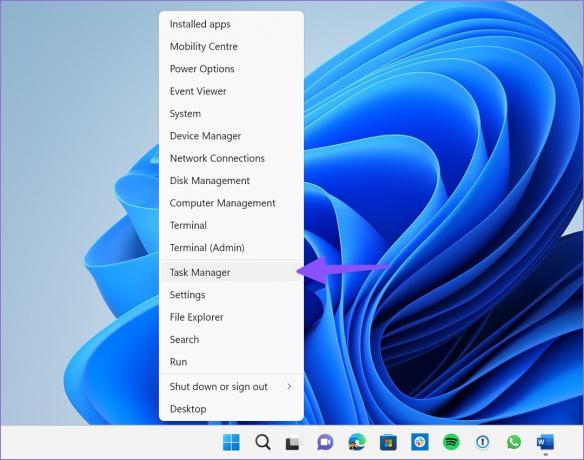
крок 3: Знайдіть непотрібні програми, запущені на вашому ПК. Виберіть їх і натисніть кнопку Завершити завдання.
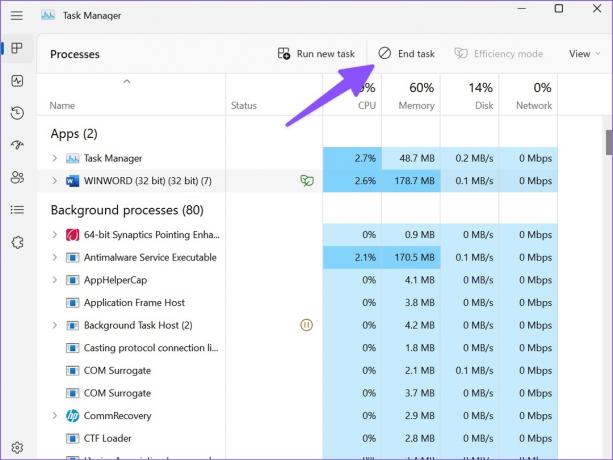
крок 4: Відкрийте меню налаштувань Windows 11 (використовуйте клавіші Windows + I).
крок 5: Виберіть Програми та функції на лівій бічній панелі. Відкрийте меню програм.

Крок 6: Виберіть кнопку «Видалити» для невідомих програм і підтвердьте своє рішення.
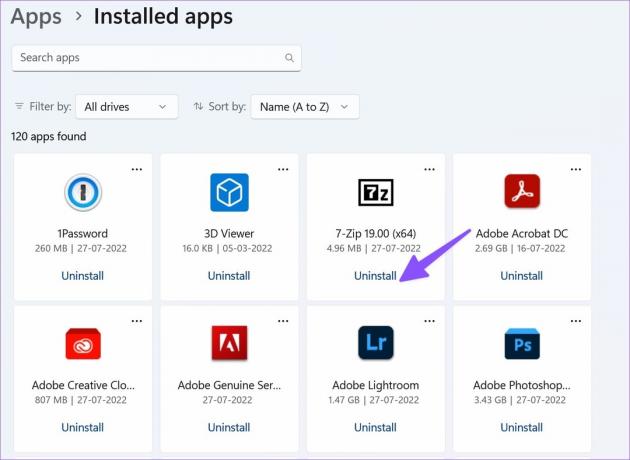
2. Перевірте свій ПК за допомогою системи безпеки Windows
Незважаючи на те, що у нас є спеціальні потокові служби для фільмів, музики та телешоу, багато хто вважає за краще завантажувати їх із неперевірених джерел в Інтернеті. Ці безкоштовні завантаження постачаються з вкладеними рядками та встановлюють шкідливі файли на ваш комп’ютер. Хоча будь-яка відома стороння антивірусна програма може видаляти фальшиві файли, ви можете використовувати Windows Security, щоб виконати цю роботу.
Крок 1: Натисніть клавішу Windows і знайдіть Безпека Windows.

Крок 2: Виберіть Захист від вірусів і загроз на лівій бічній панелі.
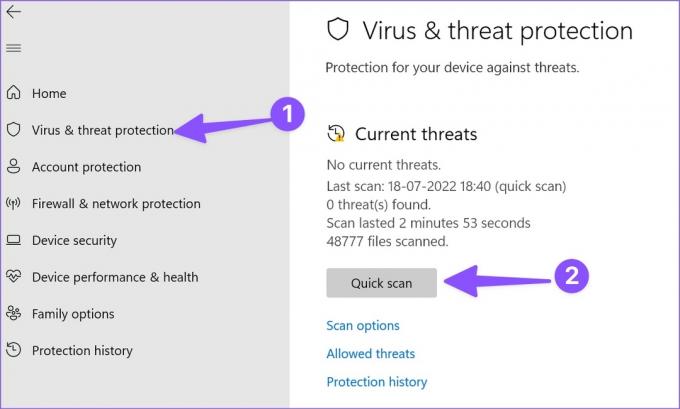
крок 3: Запустіть швидке сканування свого комп’ютера.
3. Скидання налаштувань Google Chrome
Один із способів усунути будь-яке рекламне програмне забезпечення або зловмисний викрадач — скинути налаштування Google Chrome. Коли ти скинути налаштування Chrome, браузер видалить зловмисники та повернеться до пошукової системи Google за умовчанням.
Крок 1: Відкрийте Google Chrome на робочому столі.
Крок 2: Виберіть меню з трьома крапками у верхньому правому куті.

крок 3: Відкрийте налаштування.
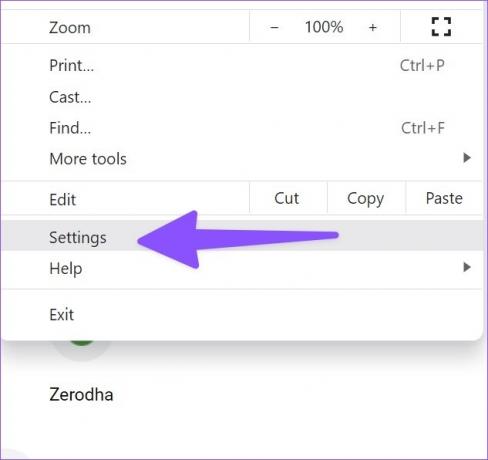
крок 4: Виберіть Скинути налаштування на лівій бічній панелі.
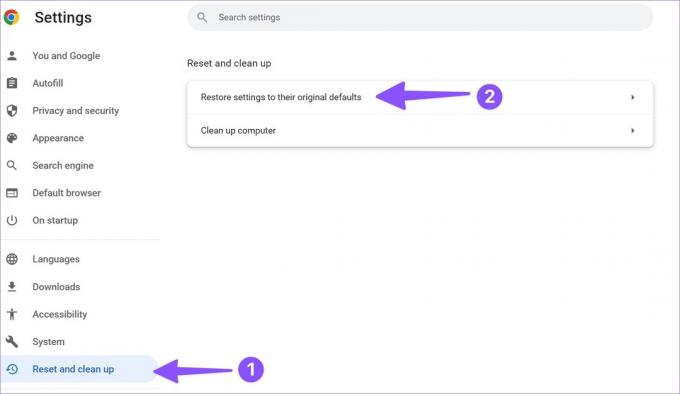
крок 5: Натисніть «Відновити налаштування до початкових значень за замовчуванням» і підтвердьте своє рішення.
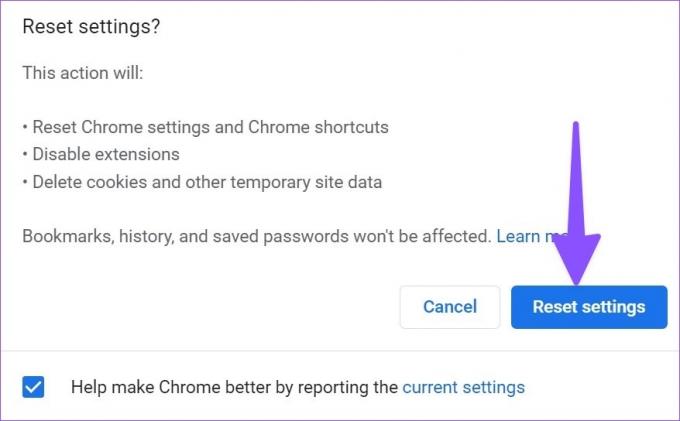
4. Видаліть невідомі розширення
Деякі зловмисники веб-переглядача часто захоплюють роботу в Інтернеті за допомогою розширень. Тому радимо видалити з Google Chrome невідповідні розширення або ті, якими ви більше не користуєтеся.
Крок 1: Запустіть Google Chrome і клацніть значок меню більше у верхньому правому куті. Розгорніть Інші інструменти та виберіть Розширення.
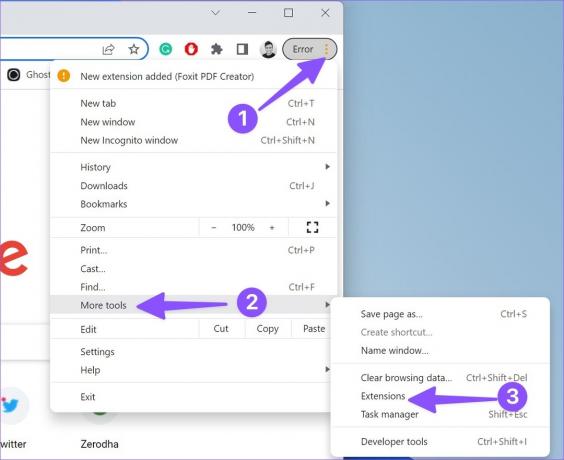
Крок 2: Натисніть кнопку «Видалити» під розширенням і видаліть його з браузера.
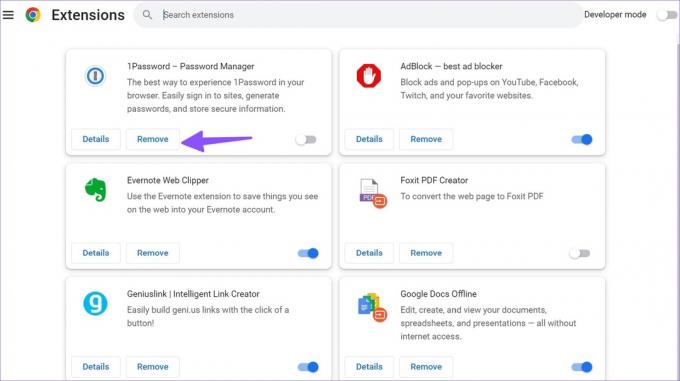
Перезапустіть Google Chrome, скиньте налаштування веб-переглядача (виконайте кроки вище) і повторіть спробу. Зловмисники веб-переглядача тепер не повинні вас турбувати.
Поради щодо запобігання викрадачам веб-переглядача
Зловмисники захоплюють Google Chrome, безумовно, не ідеальний досвід. Після видалення їх із веб-переглядача дотримуйтеся наведених нижче порад, щоб уникнути подібного в майбутньому.
- Не завантажуйте стороннє програмне забезпечення з неофіційного сайту. Дотримуйтесь лише офіційних джерел.
- Не натискайте та не завантажуйте програмне забезпечення за партнерськими посиланнями.
- Підтримуйте Google Chrome в актуальному стані.
- Періодично скануйте свій комп’ютер.
Насолоджуйтеся безпечним веб-переглядом
Деякі зловмисники веб-переглядачів також спрямовують вас на веб-сайти підроблених платежів із приголомшливими пропозиціями. Коли ви додаєте інформацію про платіж, вони викрадають інформацію у фоновому режимі та миттєво зливають ваш обліковий запис. Якщо у вас часто виникають проблеми з викрадачами веб-переглядача в Chrome, варто подумати про перехід на безпечний веб-переглядач, як-от Brave на робочому столі.
Останнє оновлення: 9 серпня 2022 р
Стаття вище може містити партнерські посилання, які допомагають підтримувати Guiding Tech. Однак це не впливає на нашу редакційну чесність. Вміст залишається неупередженим і автентичним.

Написано
Парт раніше працював на EOTO.tech, висвітлюючи технічні новини. Зараз він працює фрілансером у Guiding Tech, пише про порівняння додатків, навчальні посібники, поради та підказки щодо програмного забезпечення та глибоко занурюється в платформи iOS, Android, macOS і Windows.